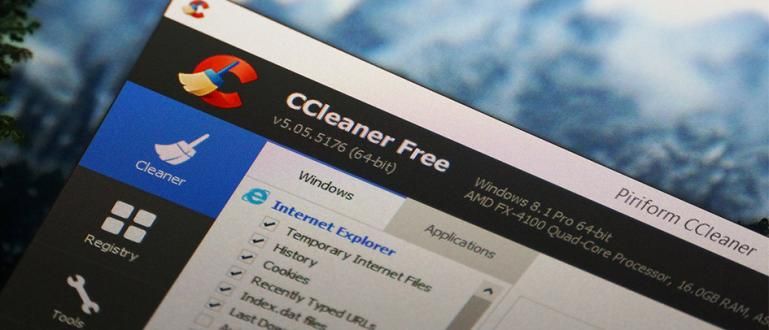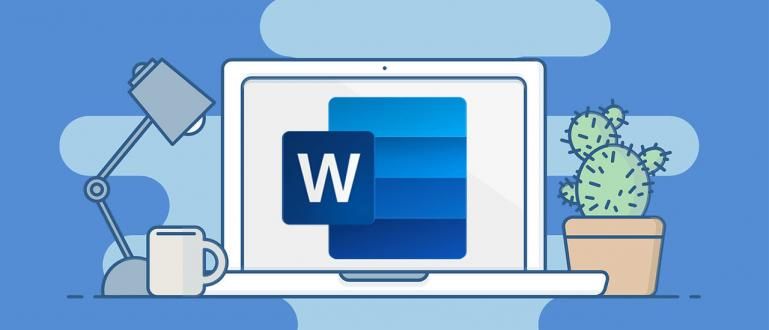My Start Search rất nổi tiếng với việc thường xuyên tấn công các trình duyệt. Để khắc phục điều này, đây là một cách hiệu quả để loại bỏ Tìm kiếm bắt đầu của tôi và những thứ tương tự trên trình duyệt.
Dành cho những người thíchTải xuống và để-Tải vềphần mềm từ internet, có một vấn đề thường phải đối mặt. Đó là trình duyệt tự động mở đột ngột Tìm kiếm Bắt đầu của tôi hoặc máy tìm kiếm những người khác mà không được đặt hàng. Điều này rất khó chịu và có thể làm cho hiệu suất máy tính của bạn chậm đi. Để khắc phục điều này, đây là một cách hiệu quả tẩyTìm kiếm Bắt đầu của tôi và tương tự như trên trình duyệt.
- Đây là 10 tin tặc nguy hiểm nhất thế giới (Psst .. Có tin tặc Indonesia)
- Cách sử dụng 68 Antivirus đồng thời trên một máy tính
- Cách miễn dịch đĩa Flash khỏi VIRUS với MIỄN DỊCH MIỄN PHÍ
Những trường hợp như vậy thường được gọi là Đánh cắp trình duyệt hay còn gọi là vi phạm bản quyền trình duyệt. Đúng, vì kẻ bị tấn công bởi phần mềm độc hại đây là trình duyệt bạn. Từ trình duyệt bị lây nhiễm, phần mềm độc hại nó cũng có thể vào hệ thống, sau đóTải xuống cũng nhưTải về đa dạng phần mềm những người khác mà bạn không cần tự động. Nếu bạn gặp phải trường hợp này, đây là một số bước bạn có thể thực hiện.
Các bước xóa tìm kiếm bắt đầu của tôi khỏi trình duyệt của bạn
Cách thủ công
1. Meng-gỡ cài đặt Các chương trình đáng ngờ
Bước đầu tiên là xóa các chương trình đáng ngờ trên máy tính của bạn. Phương pháp như sau:
- mở ra Bảng điều khiển trên máy tính của bạn, sau đó chọn "Chương trình và các tính năng".

- Tìm kiếm các chương trình có tên đáng ngờ hoặc các chương trình chưa từng được cài đặt.Tải về trước đây. Sau đó nhấp vào "Gỡ cài đặt / Thay đổi" ở trên cùng. Ở bước này, bạn phải tinh ý khi nhìn vào tên của các chương trình vàgỡ cài đặt mọi thứ để nó không còn xuất hiện nữa.

2. Đặt lại trình duyệt
Bước thứ hai bạn có thể làm là đặt lại cài đặt trình duyệt bạn. Lần này Jaka sẽ đưa ra một ví dụ bằng cách sử dụng Google Chrome. Đây là cách thực hiện:
- mở ra "Cài đặt" trên menu Google Chrome trên máy tính của bạn.

- Bấm vào nút "Đặt lại cài đặt" ở dưới cùng.

- Chờ một chút cho đến khi thiết lập trình duyệt bạn trở lại như thế nào khi bạn là người mớiTải về.

Cách tự động
Rất tiếc, phương pháp thủ công trên đòi hỏi độ chính xác cao, quy trình phức tạp và thời gian tương đối lâu. Nó thường không hoạt động, bởi vì phần mềm độc hại nó cũng có thể xâm nhập vào hệ thống và có thể tự động cài đặt lại. Vậy thì bạn không cần bận tâm, tốt hơn hết là bạn nên sử dụng chất tẩy rửa phần mềm quảng cáo hoặc chống vi-rút. Bộ bảo vệ Windows Windows mặc định cũng thực sự khá tốt và có thể sử dụng được. Tuy nhiên, để làm cho nó dễ dàng và thuyết phục hơn, có thể bạn có thể thử một số chất tẩy rửa phần mềm quảng cáo và các loại thuốc chống vi rút sau:
- AdwCleaner
- Công cụ loại bỏ phần mềm rác
 Ứng dụng bảo mật & chống vi-rút Thisisu TẢI XUỐNG
Ứng dụng bảo mật & chống vi-rút Thisisu TẢI XUỐNG - Avast! Chống vi-rút miễn phí
- Kaspersky Anti-Virus
Đó là một cách mạnh mẽ tẩy Tìm kiếm Bắt đầu của tôi và những thứ tương tự trên trình duyệt. Để phòng ngừa và an toàn hơn, bạn không nên tải xuống và cài đặt phần mềm một cách bất cẩn. Từ bây giờ, bạn có thể tải xuống các phần mềm miễn phí, hợp pháp, nhanh chóng và an toàn trên các trang web đáng tin cậy như JalanTikus.com. Nếu bạn có thông tin khác, cách thực tế hơn hoặc câu hỏi, vui lòng ghi vào cột bình luận dưới đây.